Wszyscy wiemy, że jeśli chodzi o konkretny plikoperacji, Finder w systemie Mac OS X ma tylko możliwość tworzenia aliasów i kopiowania plików z jednego miejsca do drugiego. Wielu użytkowników polega na małych skryptach, które radzą sobie z takimi wadami, aby Finder bezproblemowo tworzył aliasy, tworzy twarde i symboliczne linki oraz przenosił pliki bez konieczności przeciągania i upuszczania ich z jednego okna do drugiego. Jeśli nie używasz żadnego z wymyślonych skryptów do każdego celu, spróbuj FileClipper. Jest to genialnie przydatny pakiet aplikacjidla komputerów Mac, który oferuje 5 narzędzi do wykonywania operacji specyficznych dla plików, takich jak przenoszenie i kopiowanie plików, tworzenie aliasów do bieżącej lokalizacji oraz tworzenie twardych i symbolicznych łączy.
Działanie wszystkich dostarczonych aplikacjiobracaj się wokół schowka Maca, które zawiera tekst na wypadek, gdybyś skopiował tekst ze strony internetowej lub edytora tekstu, oraz linki do plików w przypadku kopiowania pliku z menu kontekstowego prawym przyciskiem myszy. Narzędzia te odgrywają rolę pośrednika w osiąganiu wspomnianej funkcjonalności. Na przykład działa jako moduł obsługi schowka do przenoszenia pliku z jednego miejsca do drugiego, tworzenia aliasów do określonej lokalizacji, tworzenia symbolicznego i twardego łącza do wybranego pliku, a także kopiowania pliku z wybranej lokalizacji do aktualnie otwartej lokalizacji. Wszystkie wymienione funkcje są wykonywane przez odpowiednie aplikacje, posiadające nazwy, Kopiuj do tutaj, Utwórz plik aliasu do tutaj, Utwórz twardy link do tutaj, Utwórz symboliczne łącze do tutaj i Przenieś do tutaj.
Aby rozpocząć, rozpakuj pobrany pakiet, a następnieotwórz FileClipper, aby uzyskać dostęp do aplikacji. FileClipper może być używany przez różne programy uruchamiające do natychmiastowego wykonywania akcji, takich jak menu Spotlight, ScriptMenu, DragThing itp., Ale najłatwiejszym sposobem jest przeciągnięcie wszystkich aplikacji na pasek narzędzi okna Findera, jak pokazano w zrzut ekranu poniżej.

Teraz skopiuj plik albo z menu kontekstowego prawym przyciskiem myszy, albo użyj kontrola + C. kombinację klawiszy skrótu, przeglądaj lokalizację, w której chcesz wykonać akcję, i kliknij odpowiedni przycisk, aby wykonać odpowiednią operację na pliku.
Jak widać na poniższych zrzutach ekranu, przenosimy zwykły plik tekstowy z folderu Dropbox do folderu Dokument bez otwierania dwóch instancji Findera.
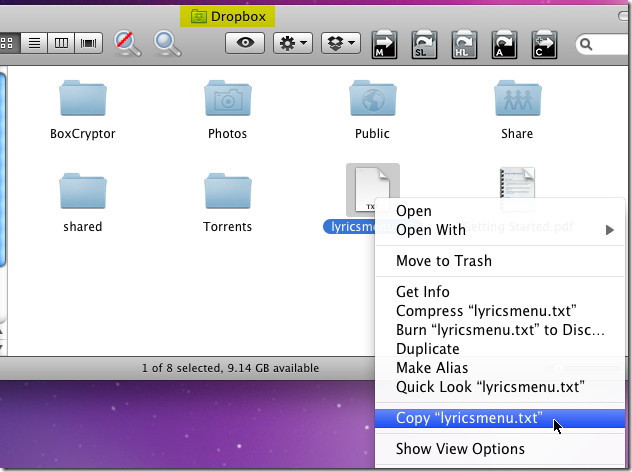
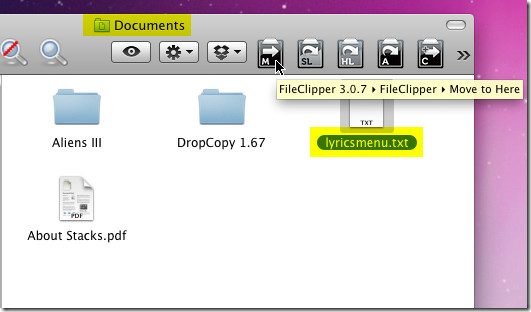
Podobnie jak przenoszenie plików i folderów z jednego miejscado drugiej, możesz wykonać dowolną inną akcję na plikach i folderach w podobny sposób bez zaśmiecania ekranu wieloma oknami Findera. Upewnij się, że nie wykonujesz akcji na pliku, klikając dwukrotnie aplikacje FileClipper w oknie Findera, ponieważ spowoduje to zgłoszenie wyjątku lub akcję pliku w bieżącej lokalizacji, w której znajdują się aplikacje FileClipper.
Działa na Mac 10.4 i nowszych wersjach.
Pobierz FileClipper













Komentarze